엑셀 숫자 빼기에서 부터 문자 빼기까지 모든 정리
엑셀을 이용하여 다양한 작업들을 진행하면서 여러가지 방법으로 수정, 추가, 변경등을 해야하는데 이 중에서도 오늘 아주 많이 사용되는 빼기에 대해서 포스팅하도록 하겠습니다. 가장 먼저 쉽게는 숫자를 자동으로 빼는 방법이 있겠지만 여러 댓글을 보다보면 숫자빼기도 많이 물어보시지만 문자를 빼는 방법도 문의하시고 문자를 지우는 방법까지 연관해서 물어보시는 분들이 많습니다. 그래서 오늘은 엑셀 빼기에 관련된 모든 궁금증을 해소해보자 포스팅을 준비했습니다.
1. 엑셀 숫자 빼기
엑셀 숫자 빼기는 말그대로 빼기 공식을 그대로 엑셀 셀내용에 넣어서 작업하면 간단히 계산히 됩니다. 마치 셀 하나하나가 계산기라고 생각하시면 간단하게 이해하실 수 있을꺼예요.

셀 안에 이렇게 바로 등호를 붙이고 원하는 숫자의 덧셈, 뺄셈을 넣어주면 자동으로 계산되는 엑셀입니다. 하지만 엑셀은 이렇게 직접적으로 숫자를 넣기보다는 각 셀에 숫자를 입력한 다음 그 셀들을 계산해주는 방식을 더 선호합니다. 예를 들자면 이렇게 작업하는 겁니다.

각각의 계산할 숫자를 미리 각 셀에 입력해 놓고 그것들을 계산하기 원하는 셀에 등호를 넣고 그다음 부터 계산하고 싶은 셀의 값들을 클릭해주고 연산기호를 넣는 방법입니다. 위 예에서는 등호를 입력한 뒤 35라는 숫자가 있는 B3셀(숫자 3 행에 B 열)을 눌러주면 파란색으로 하이라이트가 되죠? 35라는 숫자 대신에 B3번 셀이 선택되었고 그 안에 있는 숫자가 무엇이 되었던 이제는 여기 식에서 반영이 되어서 계산이 되는 겁니다. 이런 식으로 셀의 값들로 수식을 만들게 되면 만들어진 수식에 필요한 숫자들을 바꾸어도 계산은 그래로 할 수 있습니다. 이걸 기초로 하면 우리가 많이들 볼 수 있는 가계부라든지 월급계산 같은 정형화되어 있는 계산을 그때그때 발생한 금액으로 더하고 빼고 하는 작업을 할 수 있습니다.
이렇게 응용이 될 수도 있습니다. 어떤 분이 질문을 주신건데요,
A 라는 항목에 있는 숫자들이 있는데 여기에서 일정하게 전부 7을 뺀 값을 나타내어야 하는데 이걸 함수로 나타내고 싶어요 라는 내용이였는데,

B 부분에 일정하게 7을 뺀값을 넣기 위해서는 앞에 값에서 빼기 7을 한다고 입력을 하면

이렇게 작성하면 바로 계산이 되죠? 그리고 그 밑에 있는 내용은 전부 똑같이 앞칸에서 같은 숫자를 빼는 것이기에 위 26번이 있는 셀의 오른쪽하단의 십자가 모양을 눌러서 아래로 끌어내리면 똑같은 계산을 연속적으로 할 수 있어요.

끌어내리는 방법 아래 동영상을 보시면 간단히 이해하실꺼예요. 이렇게 하면 아무리 많은 데이터라도 간단히 계산할 수 있겠지요?
이런 것을 응용해서 엑셀 빼기를 실생활의 각종 계산서, 영수증, 회계자료에서 사용하게 되는데, 가장 간단한 예를 아래 동영상으로 보여드릴께요.
이런 느낌 이해하셨으면 엑셀빼기는 이제 어려운 것이 없을꺼예요. 그런데 다른 분들이 댓글로 문자나 특히 특정기호를 빼달라는 분들이 제법 계셨어요. 그 중에서 특히 많이 만날 수 있는 전화번호의 하이픈이나 주민번호 혹은 은행계좌 등등의 하이픈을 전부 빼는 방법 설명드릴께요.

2. 엑셀 문자 빼기
어떤 분이 회사에서 사람들의 휴대폰 번호를 자료로 받았는데, 이것을 어떤 프로그램에 입력하는 업무를 받았다고 합니다. 그런데 이 데이터에는 010-****-**** 라는 형식으로 하이픈이 있는데 입력해야하는 프로그램에는 이 하이픈을 없이 숫자만 입력을 해야 하는데 이 하이픈을 일일이 빼고 있으니 하세월에 실수하다가 숫자라도 같이 지우는 날에는 어디서 잘못되었는지 감당할 수 없을 정도로 수습하기 힘든 일이 생길 수가 있습니다. 이럴 때 엑셀 문자 빼기 방법을 사용하는데, 크게 엑셀 기능을 이용하는 방법과 함수를 이용하는 방법이 있으니 보시고 편한 방법으로 사용하세요.
엑셀 기능으로 문자 빼기
가장 간단한 방법은 하이픈이라는 공통된 기호가 있기 때문에 이 기호를 다른 그냥 공백으로 바꿔주는 방법입니다. 이럴때 사용하는 엑셀의 단축키는 ctrl + F 를 눌러주시면 되는데 보통 간단하게 찾는 방법으로 많이들 사용하시는데 엑셀에서는 이것을 치환 즉 어떤 문자를 다른 문자로 전체를 바꿔주는 기능으로 잘 사용할 수 있습니다.

이런식으로 받은 전화번호를 바꾸기 위해서는 전화번호 셀을 모두 드래그 한다음 CTRL + F 를 눌러주시면 위와같은 창이 나오는데 여기서 바꾸기를 눌러줍니다.
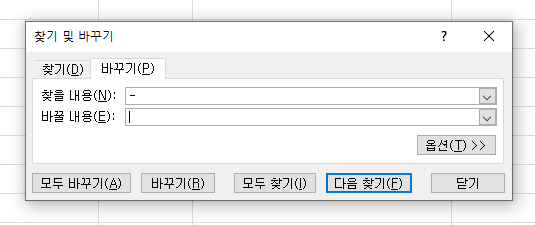
찾을 내용에 하이픈을 그리고 바꿀 내용에는 아무것도 입력하지 않고 모두 바꾸기를 눌러주시면 전체가 바뀌집니다.

이렇게 숫자들만 나타나는데 뭔가가 이상하죠? 숫자이다보니 제일 앞에 있는 숫자 0 이 사라져버렸습니다. 이것도 있어야 하는데... 앞에 숫자가 0 이 있으면 이게 안되는 군요. 실패닷. 문자로 형태로 셀을 바꿔도 이 방법으로는 안되겠습니다. 이게 참 편리한 기능인데 여기서는 사용이 안되네요.

셀나누기 기능
셀 내용에 공통되는 문자나 공백을 기준으로 셀을 나눠주는 기능으로 하이픈 기호를 빼기 해보겠습니다.
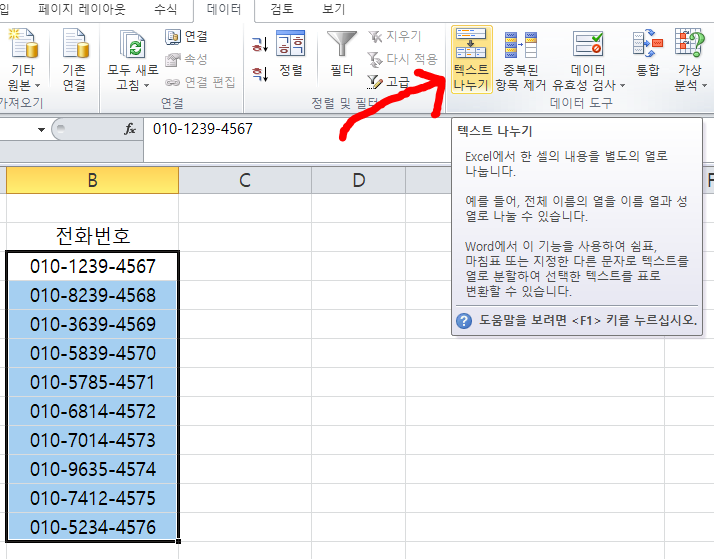
위 아이콘을 눌러주시면
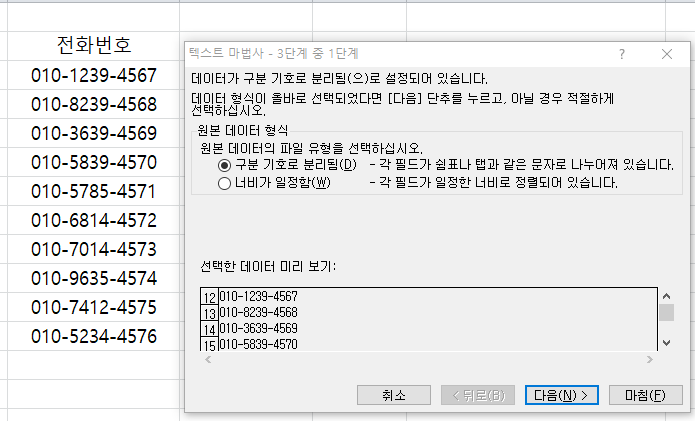
구분 기호로 분리됨을 눌러주시고 다음으로 넘어가면

기타를 눌러주시고 거기칸에 하이픈을 표시해주시면 아래 데이터 미리보기에 칸으로 나눠서 하이픈이 빼기된 형태로 숫자가 나오죠? 그러면 된겁니다. 그리고 다음

마지막으로 각 열의 데이터 서식을 정해줄껀데 보통은 그냥 일반으로 정해서 넘어가면 되지만 앞의 실수처럼 그냥 넘어가면 제일 앞에 있는 숫자 "0" 이 사라져 버리니깐 이렇게 제일 첫 열만 텍스트로 지정해주고 마침을 눌러줍니다. 그러면 이렇게 숫자들만 빠져나오죠.
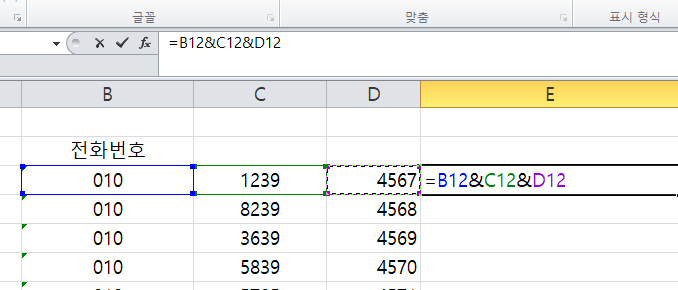
그리고 이 숫자들을 다 합쳐주기 위해서 SHIFT + 7 을 누르면 나오는 엔드기호를 이용해서 각 셀의 내용을 한곳에다가 합쳐줍니다. 그리고 아래로 드래그하면 전화번호들이 하이픈 없이 숫자로만 만들어집니다. 이 과정을 아래 동영상에 담았으니 참조하세요.
마지막으로 작업한 부분은 하이픈 없이 수정된 전화번호를 복사를 해서 값만 붙인거예요. 그래야 이 숫자를 다른 곳에다가 가져다가 붙일 수 있거든요. 이 방법을 사용하면 되긴 한데 조금 불편하다 생각하시는 분들은 조금 어렵지만 함수를 쓰면 좀 더 간단하게 만들 수 있어요.
3. 함수로 문자 빼기
문자를 함수로 뺀다고 했는데 사실 빼기의 함수는 없고 대체하는 함수를 응용해서 사용하면 전화번호에서 하이픈을 뺄 수 있어요. 함수 이름은 SUBSTITUTE 입니다.

위 그림과 같이 함수를 입력하고 첫번째 부분에는 바꾸고 싶은 전화번호를 넣고 점찍고 그다음은 하이픈을 뜻하는 "-"을 넣고 점찍고 마지막은 공백을 뜻한는 "" 를 넣고 괄호를 닫아주면 됩니다. 이 의미는 B12 에 있는 내용에서 두번째에 넣은 하이픈이라는 기호를 공백으로 바꾸어라 라는 뜻입니다. 이걸 사용하는 방법도 아래 동영상을 참조해보세요.
다른 함수도 쓸 수 있는게 있지만 현재로서는 이 SUBTITUTE 라는 함수를 사용해서 바꾸는 방법이 가장 엑셀에서 문자를 빼는 방법으로 좋은 것 같습니다. 전화번호나 주민번호, 은행계좌 같은 것들에서 하이픈을 뺄 때는 이 함수를 사용하셔서 작업하시면 아주 업무능률이 올라갈 수 있겠죠? LEFT(B12,3)&MID(B12,5,4)&RIGHT(B12,4) 라는 함수식을 사용해서도 같은 작업을 할 수 있으니 궁금하신 분들은 직접 테스트 해보시면 처음 사용한 바꾸기 기능에서 셀 나누기 기능 그리고 함수들 까지 모두 활용하시면 다양한 상황에서 응용해서 사용하실 수 있을꺼예요.
아래 포스팅도 함께 보시면 도움이 되실꺼예요. 감사합니다.
2021.12.17 - [PC 활용] - 엑셀 가로세로 바꾸기 한번에 작업하고 쉬어요 feat. 행열바꾸기
엑셀 가로세로 바꾸기 한번에 작업하고 쉬어요 feat. 행열바꾸기
오늘 참 황당한 일을 겪었습니다. 지금까지 잘 쓰고 있던 엑셀파일에 입고된 제품들의 이름과 단가등을 오늘 날짜에 입력하고 관련 이번달 자료를 점장에게 가져갔더니 눈을 치켜뜨면서 날짜가
garlicnoodle.tistory.com
2021.12.11 - [PC 활용] - hwpx 파일 열기 뷰어및 인쇄하는 방법 공유드립니다.
hwpx 파일 열기 뷰어및 인쇄하는 방법 공유드립니다.
hwp 파일은 hangul word processor 을 줄여서 표현하는 컴퓨터 확장자 입니다. 한글과 컴퓨터에서 나오는 한컴오피스에서 만들어지는 파일은 이 확장자 형식으로 저장이 되어서 파일의 형태로 만들어
garlicnoodle.tistory.com
2021.12.03 - [살아가면서 my life] - 2022년 최저시급 계산기 파트타임 알바 월급 정확히 계산
2022년 최저시급 계산기 파트타임 알바 월급 정확히 계산
2022년 최저시급은 지난해 2021년에 비해 5.05%가 상승한 9160원으로 결정되었습니다. 작년에 지급되었던 시급 8720원보다 440원이 오른 최저시급으로 최근 몇년동안 시급의 인상된 비율이 1~3% 대 임을
garlicnoodle.tistory.com
2021.11.29 - [살아가면서 my life] - 2022년 대체공휴일 부터 연휴까지 한번에 정리했습니다.
2022년 대체공휴일 부터 연휴까지 한번에 정리했습니다.
이제 곧 올해의 마지막 달인 12월이 되고 연말연시의 블링블링한 즐거움을 친구와 또는 가족과 함께 그리고 함께 한해를 마무리하는 시간이 되었네요. 12월의 휴일이 되면 벌써 올해가 다 지나갔
garlicnoodle.tistory.com
'나의 친구 PC 활용' 카테고리의 다른 글
| 엑셀 인쇄 영역 지정 설정 방법(feat.깔끔한 출력) (0) | 2022.01.03 |
|---|---|
| 엑셀 소수점 표기, 버림, 올림, 반올림 모든 함수와 쉬운 활용 (0) | 2021.12.28 |
| 윈도우 하단바 색이 이상해졌어요- 하단바 색상바꾸기 (0) | 2021.12.21 |
| PDF 암호(비밀번호) 해제와 암호(비밀번호)설정 모두가 간단히~ (0) | 2021.12.20 |
| 엑셀 가로세로 바꾸기 한번에 작업하고 쉬어요 feat. 행열바꾸기 (0) | 2021.12.17 |





